php小编子墨介绍win11安装kb5035853后蓝屏出现thread stuck in device driver的有效解决办法。
方法一:运行系统文件检查
命令提示符中,输入并按回车执行【 sfc /scannow】 命令,该命令主要是用来修复系统文件的,不管是系统文件缺失,或损坏都可以修复。
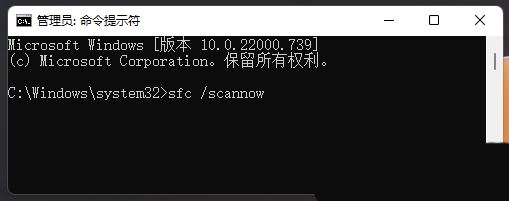
方法二:
1. 下载并打开“蓝屏修复工具”中,点击“一键修复”。
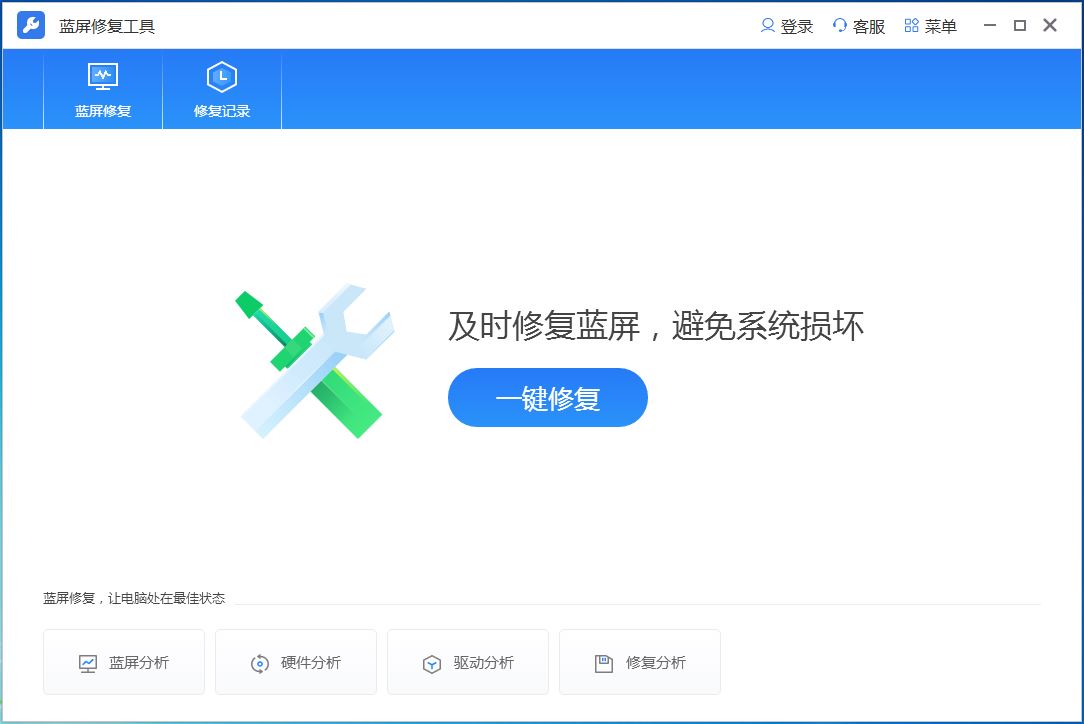
2. 此时,蓝屏修复工具就会分析蓝屏原因,可能时间比较长,请耐心等待。
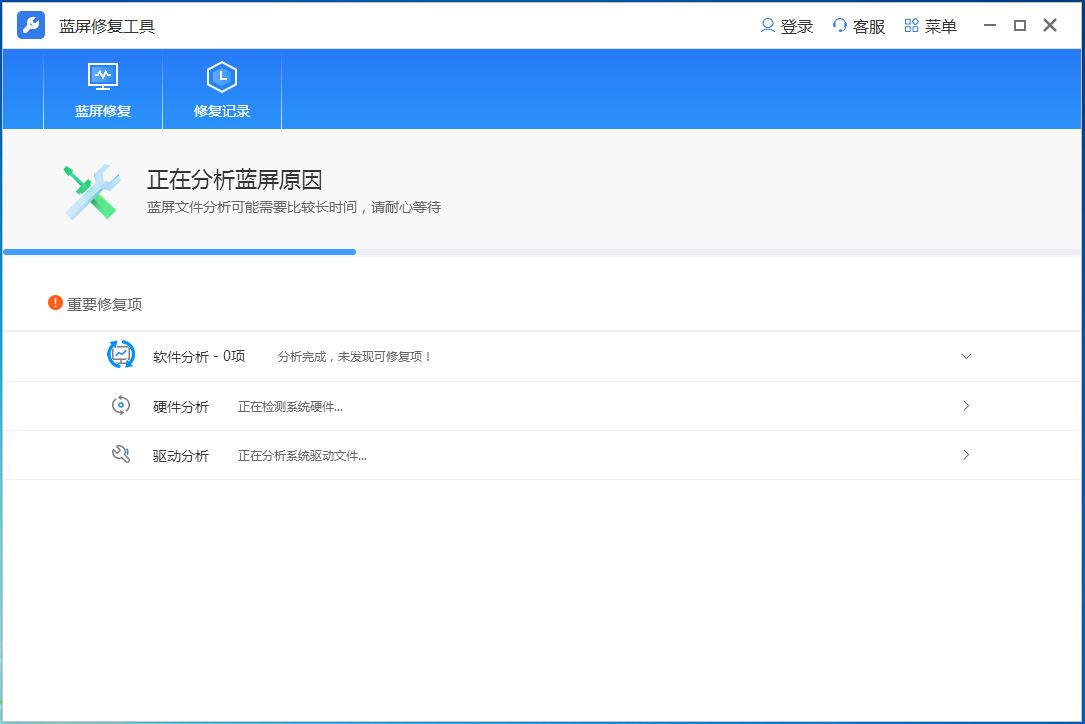
3. 随后,检测到问题后,点击“一键修复”即可。
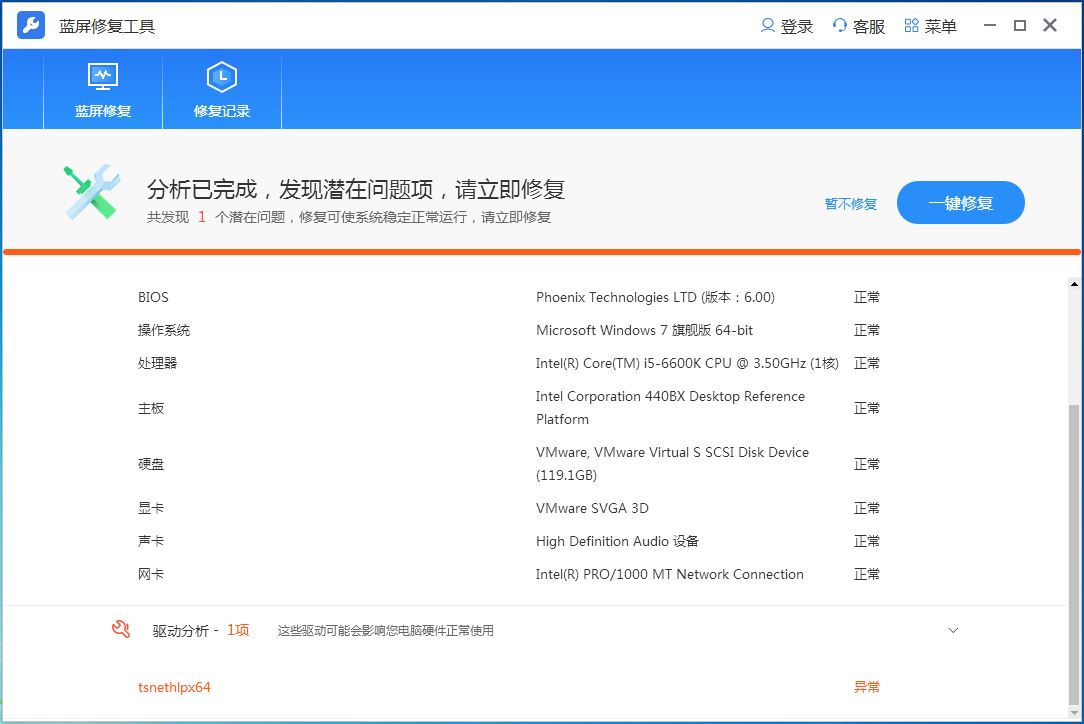
方法三:检查硬件加速
有时,硬件加速功能也可能导致显示驱动程序的问题。尝试禁用硬件加速,看看是否能够解决问题。
方法四:更新显示驱动程序
访问计算机制造商的网站或显示适配器制造商的官方网站,下载并安装最新的显示驱动程序。
如果已经安装了最新版本的驱动程序,可以尝试回滚到之前的版本,因为有时新版本的驱动程序会导致问题。
方法五:重装系统
该系统采用微软最新Windows11 23H2 专业版离线制作,在使用上系统更加稳定、安全,同时对系统进行了精细化处理,将系统速度提升至最佳状态,让用户体验极致的速度。

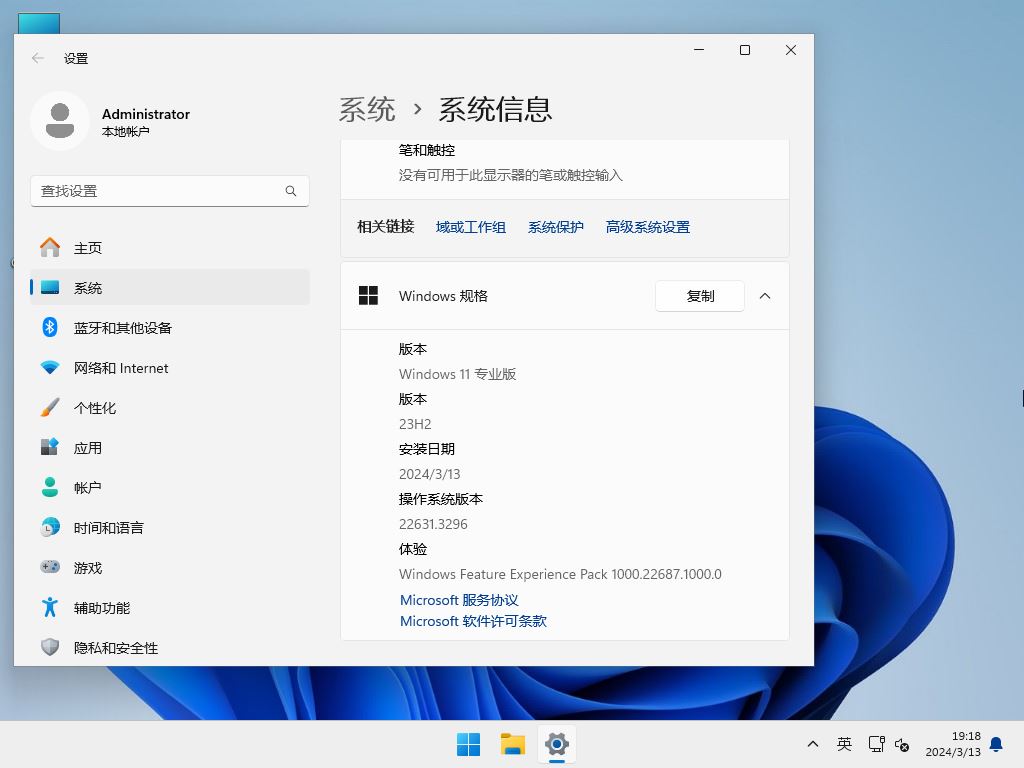
以上就是Win11安装KB5035853后蓝屏提示Thread Stuck in Device Driver的有效解决办法的详细内容,更多请关注php中文网其它相关文章!

电脑蓝屏修复工是一款跨平台全能修复工具,主要解决各种各种常见的蓝屏问题,一键修复电脑蓝屏问题!有需要的小伙伴快来保存下载使用吧!




Copyright 2014-2025 https://www.php.cn/ All Rights Reserved | php.cn | 湘ICP备2023035733号